Brukerveiledning nettbank bedrift
|
|
|
- Edgar Thorsen
- 7 år siden
- Visninger:
Transkript
1 Brukerveiledning nettbank bedrift Versjon
2 Innholdsfortegnelse Innlogging i nettbank bedrift... s. 2 Menyoversikt... s. 3 Kontoinformasjon... s. 4 Betaling... s. 5 Viktige behandlingstidspunkter... s. 7 Filoverføring (integrering mot regnskap/lønn)... s. 8 Fakturatjeneste (efaktura bedrift)... s. 11 Sparing... s. 11 Info fra bank... s. 11 Postkasse... s. 11 Administrasjon... s. 12 Hovedfunksjoner i nettbank bedrift Kontoinformasjon med konto- og saldooversikt Enkeltutbetalinger innland/utland Kontoregulering mellom egne kontoer Lønnslistefunksjon Forfallsregister med oversikt og status på alle betalinger Leverandørregister inn- og utland Integrasjon med regnskaps- og økonomisystem Kontoopplysning for automatisk bankavstemming Historiske data for 17 måneder tilbake i tid Postkasse med innboks og arkivsøk Valutakurser og handel med valutakontoer Tilgang til aksjetjenesten i SpareBank 1 Markets Send og motta efaktura bedrift Vi tilpasser gjerne nettbank bedrift til dine behov. Ta kontakt med oss så hjelper vi deg å se på hvilke muligheter du bør utnytte. Brukerstøtte: Bankens brukerstøtte for nettbank bedrift kan nås på telefon eller e-post. Nye avtaler/endring av eksisterende: Henvendelser til banken om endringer i avtaler eller nye avtaler rettes til bedriftens saksbehandler i banken. 1
3 Innlogging i nettbank bedrift Gå til bankens hjemmeside, klikk på fanen Bedrift og velg Logg inn på venstre side. Velg Bedriftskunde og BankID eller BankID på mobil. Legg inn fødselsnummer og trykk Gå videre. Legg inn engangskode fra mobil eller kodebrikke Legg inn ditt personlige passord BankID må også benyttes ved godkjenning av betalinger i nettbanken. 2
4 Hovedmeny Undermeny Beskrivelse Kontoinformasjon Oversikt konti Kontostruktur Bankavstemming Likviditetsoversikt Kundeengasjement Rente- og saldohistorikk Innkommende swift Kontonavn Kontogrupper Viser de kontoene pålogget bruker har tilgang til. Ved å klikke på konto-nummer vises transaksjonsoversikt for den enkelte kontoen Viser strukturen i bedriftens konsernkontosystem (KKS) Gir mulighet for å bestille en bankavstemmingsfil som kan leses inn i regnskapssystemet Brukes for å danne en fremstilling av likviditetsutviklingen Gir en samlet oversikt over det totale engasjement med norske kontoer, valutakontoer, lån, garantiansvar, remburser etc. Viser historisk renteutvikling og kapitalisering Søke på innkommende swift Gir mulighet til å endre navn på konti Gir mulighet til å gruppere konti Betaling Betaling innland Betaling utland Kontoregulering Lønnslister Registrerte betalinger Forfallsregister Utførte betalinger Ikke utførte betalinger Faste betalinger Registrere alle typer betalinger i Norge Registrere betalinger til utlandet via SWIFT Overføre mellom egne kontoer internoverføring Registrere og vedlikeholde lønnslister Godkjenne registrerte betalinger Viser godkjente betalinger som vil bli betalt når forfallsdato utløper også betalinger med forfall d.d se behandlingstidspunkter s.6 Viser betalinger som er utført/betalt inntil 17 mnd tilbake i tid Viser betalinger som ikke er gjennomført f.eks pga manglende dekning Registrere gjentagende betalinger som skal gå fast f.eks. hver mnd Betalingslister Registrere og vedlikeholde betalingslister Innbetalinger Viser innkommende betalinger uten KID Lading Lading av Visa kontantkort/gavekort * Filoverføring Integrert løsning mot regnskap/økonomisystem * Fakturatjeneste Send og motta efaktura bedrift * Sparing Aksjetjeneste fra SpareBank 1 Markets * Info fra bank Valutakurser Meldinger fra banken Fakturaliste Viser oversikt over gjeldende valutakurser fra banken Viser oversikt over meldinger sendt fra banken Fakturaer fra banken. Gir oversikt over bruken av nettbank bedrift Postkasse Innboks Søk i arkiv Årsoppgave Post/brev/meldinger som blir sendt fra banken gjennom postkassen, som kontoutskrifter, innbetalingsmeldinger, rentebrev etc. Søke på kontoutskrifter, meldinger etc. Søke fram årsoppgaver Administrasjon Innstillinger Leverandør innland Leverandør utland Hendelseslogg For å definere egne innstillinger i nettbanken (personalisering) Registrere og vedlikeholde norske leverandører Registrere og vedlikeholde utenlandske leverandører Logg over det brukerne av nettbank bedrift foretar seg Viser oversikt over brukere i avtalen. Administrator kan slette brukere, Brukere tildele kontorettigheter, endre brukeropplysninger mm. * Krever egen avtale med banken. Ta kontakt for mer informasjon
5 Tilgang til tjenester og kontoer vil være avhengig av hvilke tilganger pålogget bruker har, og hvilke avtaler som er inngått med banken. Kontoinformasjon Her finner du følgende tjenester: Oversikt konti Viser de kontoer pålogget bruker har tilgang til. Tabellen viser bokført og disponibel saldo. Fra denne menyen finner du bl.a. Transaksjonsoversikt på konto: Hvis du klikker på kontonummeret får du oversikt over transaksjonene som er gått ut og inn av valgt konto. Transaksjonsoversikten kan sorteres på dato, og du har mulighet til å vise enkelttransaksjoner i stedet for samlesummer (oppgaver). Ønsker du utskrift kan du kan trykke på utskriftssymbolet i nettleseren eller velge pdf rapport. Kontodetaljer: I dette skjermbildet finner du bl.a. kontoens IBAN nummer og bankens SWIFT adresse som må oppgis dersom du skal motta betaling fra konto i utlandet. Likviditetsoversikt: Skjermbildet viser likviditetsoversikt med disponibel saldo for dagens dato og valgt antall bankdager frem i tid. Du kan legge inn forventede inn- og utbetalinger som vil påvirke likviditeten. Kontostruktur: Viser de kontoer pålogget bruker har tilgang til. Denne tabellen vil også vise konsernkontosystem (KKS). For å finne underkonti i KKS, trykker du på +tegnet foran hver hovedkonto. Bankavstemming: Her kan du bestille en bankavstemmingsfil. Nettbank bedrift samler kontoinformasjon for en valgt periode, og legger dette i en fil i filarkivet. Filen er på et format som kan leses av de fleste bankavstemmingsprogrammer. Etter at filen er produsert, hentes denne i filarkivet. Likviditetsoversikt: Skjermbildet brukes for å danne en grafisk fremstilling av likviditetsutviklingen. Rente- og saldohistorikk: Viser historisk renteutvikling og kapitalisering. For mer informasjon om bruken av de ulike kommandoene se? for hjelp. Ikonet genererer en PDF-rapport av f.eks. transaksjonsoversikt, kvittering på utførte betalinger. Ikonet genererer fil som kan eksporteres til Excel for behandling eller utskrift. 4
6 Kundeengasjement: Gir en oversikt over bedriftens totale engasjement, norske kontoer, valutakontoer, lån, garantiansvar, remburser og valutakontrakter. Kontonavn: Skjermbildet brukes for å endre navn på konti du har tilgang til. Kontogrupper: En kontogruppe er et subsett av kontoene i nettbanken som du kan filtere på i andre skjermbilder. Du kan opprette/endre/slette grupper dersom du har rettigheter til dette. Betaling Her finner du følgende tjenester: Betaling innland Velg betalingstype fra listen (trykk? for mer informasjon) Velg konto fra listen i Fra konto -feltet Legg inn beløp Registrer forfallsdato. Denne kan enten registreres direkte i feltet, eller velges fra kalenderikonet til høyre Leverandørnummer (valgfritt) Til konto: Her legger du inn kontonummer til mottaker. Hvis det er registrert i mottakerregisteret, kan du skrive inn kontonummeret (eller deler av det), så vil lagret informasjon om mottaker hentes automatisk KID/Melding: Legg inn riktig KID eller melding Internt notat: Her kan du legge inn informasjon om betalingen til eget bruk. Denne teksten følger ikke med betalingen Gjentakende betaling hvis du ønsker dette f.eks. hver måned Navn (evt. adresse) på mottaker: Dette feltet er også søkbart, tilsvarende kontonummerfeltet Trykk på registrer-knappen nederst i bildet Opprett som ny leverandør: Ved avkryssing i dette feltet blir mottakeren lagret i leverandørregisteret, og vil kunne søkes fram ved senere betalinger til samme mottaker Alle betalinger blir registrert, men ikke behandlet før de er godkjent. Alle betalinger vil først bli registrert. Deretter må de godkjennes under menyvalget Registrerte betalinger hvor du velger de betalingene du vil godkjenne (eller Merk alle ) og trykker Godkjenn. Betalingene (sum) må signeres med BankID. Deretter legges de i forfallsregisteret. Registrer og godkjenn samtidig Ved å hake av for Registrer og godkjenn i bildene Betaling innland og Betaling utland vil transaksjonen bli godkjent samtidig som den blir registrert, slik at du slipper å godkjenne fra Registrerte betalinger. Hver enkelt betaling må signeres med BankID. 5
7 Betaling utland Her bruker du samme fremgangsmåte som ved betaling innland. Det er svært viktig at du fyller ut feltene korrekt. Bl.a. må betalinger til Europa inneholde IBAN-kontonummer og BIC/SWIFT-adresse hvis ikke blir de avvist. Funksjonen? gir mer informasjon. Du kan også kontakte banken for å få en egen brukerveiledning eller få hjelp av vårt kundesenter. Kontoregulering Denne tjenesten bruker du ved overføring mellom egne kontoer (internoverføring). Kontoregulering med forfall samme dag vil skje umiddelbart, etter at du har godkjent betalingen under Registrerte betalinger Lønnsliste Her registrerer og vedlikeholder du lønnslister. Slik oppretter du en lønnsliste: Angi navn på lønnsliste Klikk OK. Lønnslistenavn vil da legge seg i Oversikt over lønnslister uten lønnsmottakere Klikk på ikonet Hent lønnsliste Angi lønnsmottakernavn, til konto og beløp Klikk Lagre lønnsliste Velg belastningskonto og trykk Utfør lønnsbetaling for å lage lønninger Merk: Siste frist for godkjenning av lønnsfil er kl Lønnsfiler bør som hovedregel legges til forfall dagen før lønningsdag. Registrerte betalinger Denne funksjonen brukes til å godkjenne registrerte betalinger. Her godkjennes alle typer betalinger: Betaling innland Betaling utland Lønnslister og betalingslister Importerte filer fra regnskaps- og lønnsprogram Merk de betalingene som skal godkjennes i ruten til høyre for KID/Meldingsfeltet. Der er det også en knapp for å merke alle betalingene. Det er også mulig å fjerne/endre betalinger fra dette bildet. Ved å hake av for Vis/skjul utvidet søk har du mulighet til å søke på mottakers navn (fritekst), beløp, valuta og til kontonummer. Forfallsregister Skjermbildet viser betalinger som ligger på forfallsregisteret i påvente av forfall. Disse er godkjent og vil gå til utbetaling på forfallsdato (under forutsetning av dekning). Det er mulig å oppheve godkjenningen, og slette/endre betalingen fram til forfall. Det er også mulig å prioritere betalinger som forfaller samme dag. Se Viktige behandlingstidspunkter på s. 7 for mer informasjon. Benytt søkebildet for å finne betalinger i forfallsregisteret. Detaljer finner du ved å klikke på? -ikonet. 6
8 Utførte betalinger Her ser du betalinger som er utført/betalt. Her kan du finne kvittering på betalinger så langt som 17 måneder tilbake. Benytt søkebildet. Ved å hake av for Vis/skjul utvidet søk har du mulighet til å søke på mottakers navn (fritekst), beløp, valuta og til kontonummer. Ønsker du å skrive ut kvitteringslister eller enkeltkvitteringer gjøres dette her. Du kan også velge mellom norsk og engelsk bilag. Ikke utførte betalinger Skjermbildet viser betalinger som ikke er utført. Dette kan ha ulike årsaker, som for eksempel feil i KID eller manglende dekning på konto. Dersom du trykker på i knappen vil du få opp detaljer om betalingen, og du kan korrigere betalingen. Faste betalinger Denne funksjonen kan brukes til å opprette faste betalinger, feks. månedlige betalinger som skal gå månedlig. Betalingene vil legge seg under registrerte utbetalinger for godkjenning. Betalingslister Skjermbildet brukes for å registrere og vedlikeholde betalingslister. Du kan lage ny liste eller endre på betalingslister med belastningskonto hvor bruker har innsynsrett. Lading Menyen benyttes til å lade Visa kontantkort bedrift eller Visa gavekort hvis bedriften har avtale om dette. Innbetalinger Skjermbildet brukes for å søke på innbetalinger uten KID. Husk at du også kan finne kvittering for melding om betalinger i Postkasse > Søk i arkiv. Viktige behandlingstidspunkter SpareBank 1 har følgende forfallskjøringer for innenlandske betalinger i nettbank bedrift: Betalingen må være registrert, sendt (ved remittering) og godkjent før følgende tidspunkter: * Mandag fredag: 00.30, 11.40, og Merk: Kontoregulering mellom konti i egen bank med forfall samme dag blir utført umiddelbart etter at du har godkjent betalingen under Registrerte utbetalinger. Siste frist for godkjenning av lønnsfil er kl Lønnsfiler bør som hovedregel legges til forfall dagen før lønningsdag. Utland: Betalinger må være registrert og godkjent før kl for behandling samme dag (siste tidspunkt i helgene er kl på fredag). Normalt vil det ikke være mulig å stoppe eller endre oppdrag som er innsendt med dagens dato gjennom nettbank bedrift. Dersom en slik situasjon oppstår må banken kontaktes. 7
9 Filoverføring integrering mot regnskaps- og lønnssystem Nettbank bedrift integreres enkelt med de fleste økonomisystemer, slik at du kan overføre filer til banken som for eksempel utbetalinger og lønn. Du kan også hente returfiler som mottaks- og avregningsretur og OCR konteringsdata. Bedriften sparer både tid og kostnader ved at du får en automatisk oppdatering av regnskapet. Ta kontakt med banken for å klargjøre nettbanken for oppsett av integrert løsning. En forutsetning for at programmet kan brukes mot økonomisystemet ditt, er at økonomisystemet støtter et standard filformat som Telepay og/eller NDR (BBS direkte remittering format). Før integrert løsning kan tas i bruk, må filstiene defineres i nettbank bedrift. Filstier finner du i regnskaps/lønns/økonomisystemet. Sette opp Telepay-filer 1. Fra Filoverføring-menyen, klikk på Oppsett Filoverføring. 2. Velg Nytt filoppsett og filtype Telepay Direkte Remittering. 3. Sett inn navn på filoppsettet. Det er mulig å sette opp flere filoppsett på hver filtype. 4. Angi filsti til filen fra økonomisystemet.* 5. Angi filsti til mottaksreturen. 6. Angi filsti til avregningsreturen. 7. Trykk på Lagre -knappen. * Dersom du har mange filoppsett kan det være en fordel å skrive *.txt i filnavnet. Når du senere skal sende filer vil du få listet opp alle filer i katalogen med endelsen *.txt, slik at det er det enkelt å markere flere filer samtidig for innsending. Anbefaling: dersom du ikke ønsker at hele filen skal avvises dersom det er en feil i en betaling, må du la Transaksjon stå som avvisningsnivå når du setter opp filstien. For hvert enkelt økonomisystem som programmet skal utveksle filer med, setter du opp et filformat og et antall filnavn som skal benyttes for datautveksling. For hvert system angir du ett eller flere sett filnavn. Bruker du Telepay-formatet, kan du for eksempel angi: Fil fra økonomisystem: C:\PROGRAM\FDREM.TXT Fil for mottaksretur: C:\PROGRAM\FDMRET.TXT Fil for avregningsretur: C:\PROGRAM\FDARET.TXT Sette opp BBS/NDR-filer For å sette opp BBS/NDR-filer, bruker du samme fremgangsmåte som for Telepay, men i Filtype velges BBS Direkte Remittering. Bruker du BBS/NDR-formatet, kan du for eksempel angi: Fil fra økonomisystem: C:\PROGRAM\DIRREM.TXT Fil for avregningsretur: C:\PROGRAM\AVRRET.TXT Merk at filnavnet du gir bør være logisk oppbygd. For filer for innbetalingstjenester angir du ett eller flere filnavn for hvert filformat som skal håndteres. Du kan velge ett sett filnavn for hver valgt konto, dersom slik oppsplitting er ønskelig. For konti som ikke er spesielt angitt på denne måten, vil den generelle filinformasjonen benyttes. OBS! Alle filnavn må slutte med punktum + tre bokstaver 8
10 Sette opp OCR-filer Oppsett av OCR-filer: 1. Velg BBS OCR Konteringsdata. 2. Velg kontonummer (har du flere OCR-avtaler, lages ett oppsett per konto). 3. Legg inn filsti. I felt for OCR Konteringsdata kan du for eksempel angi: Fil for OCR-retur: C:\PROGRAM\OCR.TXT For oppsett av AutoGiro kan du for eksempel angi: Fil for betalingskrav: C:\PROGRAM\AUTOGIRO.TXT Fil for konteringsdata: C:\PROGRAM\OPPDRAG.TXT Fil for faste betalingsoppdrag: C:\PROGRAM\FBO.TXT AvtaleGiro Du må lage 2 filoppsett for AvtaleGiro. Et nytt filoppsett for BBS FBO (når du skal hente inn nye kunder som har opprettet Faste BetalingsOppdrag) i tillegg til et nytt filoppsett for BBS Avtalegiro (belastningsforslaget). For oppsett av AvtaleGiro kan du for eksempel angi: Fil for belastningsforslag: C:\PROGRAM\AVTALEGIRO.TXT Fil for OCR-retur: C:\PROGRAM\OCR.TXT Fil for faste betalingsoppdrag: C:\PROGRAM\FBO.TXT Telepay-formatet Telepay er et format for å kunne sende utbetalinger til inn-/utland, lønnsutbetalinger og kontoreguleringer til banken. Telepay er det mest brukte formatet for remittering av betalinger fra økonomisystemer. NDR/BBS-formatet NDR står for Nytt Direkte Remitteringsformat også kalt BBS-formatet - og er et format for å kunne sende utbetalinger i innland og lønnsutbetalinger til banken. NDR er et alternativ til Telepay. Merk at NDR ikke har støtte for utenlandske utbetalinger. Det er mulig å bruke begge formatene om hverandre, for eksempel for å kunne skille mellom lønns- og betalingsfiler. Valg av filoppsett du har tilgang til Under menyvalget Filoverføring > Synlige filoppsett kan du velge hvilke filoppsett som skal vises for send og hent filer. Dette vil gjøre henting og sending enklere, samt hindre at du enten sender eller henter andres filoppsett. Viktige behandlingstidspunkter Utbetalinger inn-/utland se s. 7 AutoGiro/AvtaleGiro oversendes til BBS på følgende tidspunkter. kl kl kl Sendetidspunktene er uavhengig av hvilke forfallsdatoer som ligger i filen. Filene sendes BBS uten at de blir endret underveis. Når filen blir sendt testes det på om AutoGiro og AvtaleGiro er 80 tegn i bredden. Det testes også på om kreditkonto ligger i avtalen eller i OCR-tabellen hos BBS. Dersom dette ikke er korrekt, blir filen avvist før den kommer til BBS, og det blir dannet en avvisningsretur til nettbank bedrift-bruker. 9
11 OCR-retur OCR-retur sendes fra BBS og ligger klar for henting i nettbank bedrift ca kl Det er på forhånd avtalt med BBS hvor ofte du som kunde skal motta OCR-retur. Det kan være daglig, to ganger i uka, én gang i uka osv. OCR konteringsdata kan hentes i nettbank bedrift tre måneder tilbake i tid. Har du hentet filen fra før kan filarkivet brukes for å finne gamle data. Send filer Skjermbildet brukes for å sende filer. Når du klikker på Send filer -kommandoen, får du opp et vindu som spør om du vil bruke applet eller ikke. Vi anbefaler at velger å bruke applet. Da legges det et lite program på din PC. Dette gjør at du kan sende flere filer samtidig, og du kan bruke filoppsettet som er lagret under Administrasjon > Oppsett filoverføring. Når filen overføres, endres filnavn til *.OLD. Hvis du velger å ikke bruke applet, vil du måtte søke opp én og én fil for å sende de. Filnavn på filer som sendes, endres ikke til *.OLD. Dette er ikke å anbefale ettersom du da kan risikere å sende samme fil (samme utbetaling) flere ganger. Trykk Run på sikkerhetsadvarselen om du vil bruke applet. For å sende filer, merkes filene i ruten til høyre. Det kommer automatisk opp informasjon om filen finnes eller ikke i statuskolonnen. Trykk Send filer etter at filen(e) er merket. NB! Husk å godkjenne betalingene under menyvalget Registrerte betalinger Hent filer Skjermbildet brukes for å hente tilbake filer fra banken til eget lønns-/regnskapssystem. De filer som ligger klar til avhenting kommer automatisk opp i listen. For å hente filene, klikk i avkryssingsboksen ute til høyre for den filen som skal hentes, og trykk deretter på knappen Hent filer. Filarkiv Her finner du filer som ligger i bankens filarkiv. Her kan du hente både nye filer og filer som er hentet tidligere. Det er også mulig å finne innsendte filer i dette skjermbildet. Se? for informasjon om de enkelte feltene. Hvor langt tilbake kan filene hentes i filarkivet? OCR konteringsdata: 3 måneder Avregningsretur/mottaksretur: 17 måneder Innsendte filer: 17 måneder 10
12 Fakturatjenester efaktura bedrift Med tjenestene Motta efaktura bedrift og Send efaktura bedrift kan bedriften enkelt lage, sende, motta og betale fakturaer til og fra bedriftskunder i alle banker i Norge. Løsningene i nettbanken er tilpasset bedrifter uten avanserte økonomi- og fakturasystemer. For større bedrifter anbefaler vi forsendelse og mottak av fakturaer på fil, integrert med bedriftens løsning for fakturahåndtering. Bestille Fakturatjenesten For å benytte fakturatjenestene og fakturaportalen må det inngås avtale med banken. Avtalen og avtalevilkår kan lastes ned her, og signert avtale sendes til banken. Fakturatjenesten Her kommer du inn i bankens fakturaportal hvor du kan lage og sende enkeltfakturaer, samt sende og hente filer for efaktura. Her har du også tilgang til arkivet både for utgående og inngående efakturaer. Egen brukerhåndbok for fakturaportalen finnes. Ta kontakt med oss. Mottatte fakturaer I dette skjermbildet vil du motta nye efakturaer fra leverandører som kan utstede dette via banknettverket. Fakturaene kan endres, registreres, godkjennes eller eventuelt slettes direkte fra dette bildet. Du kan også søke på ubehandlede eller slettede efakturaer. Når efakturaene er godkjent finner du de i forfallsregisteret i nettbanken. Fakturadetaljer vises som vedlegg. Sparing Aksjetjenesten i SpareBank 1 leveres av SpareBank 1 Markets. For å få tilgang til tjenesten må du inngå egen avtale med banken. Info fra bank Valutakurser: Viser oversikt over gjeldende valutakurser fra banken Meldinger fra banken: Viser oversikt over meldinger sendt fra banken Fakturaliste: Fakturaer fra banken. Gir oversikt over bruken av nettbank bedrift Postkasse Innboks I innboksen finnes post/brev/meldinger som sendes fra banken gjennom postkassen. Dette er meldinger som innbetalingsmeldinger, kontoutskrifter, rentebrev mm. Skjermbildet har flere søkemuligheter og viser om bilag er lest eller ulest. Du kan også lage PDF-rapporter av valgte bilag. Søk i arkiv I arkivet er det mulig å søke opp kontoutskrifter, renteoppgaver osv. Det er ingen begrensning på hvilken tidsperiode du kan søke i. Årsoppgaver Skjermbildet brukes til å søke frem årsoppgaver. Du må ha rettigheter til samtlige kontoer for å kunne hente årsoppgaver. 11
13 Administrasjon Innstillinger Her kan du definere egne personlige innstillinger i nettbanken. Du kan f.eks. legge opp faste konti for betaling av innland/utland og lønn, betalingstype mm. Her settes også sorteringsrekkefølgen av kontiene opp, valg av antall linjer i skjermbildet mm. Leverandør innland/utland Under disse menyene kan du registrere og vedlikeholde leverandører innland og utland. Hendelseslogg Viser en logg over det brukerne av nettbank bedrift foretar seg. Brukere Her finner du oversikt over brukere i nettbank bedriftavtalen. Bruker med administrator rettigheter kan slette andre brukere, tildele kontorettigheter til egen og andre brukere samt endre brukeropplysninger. Administrator kan også opprette brukere, men må henvende seg til banken for å få satt disse aktive. Legge opp/endre kontorettigheter og brukertilganger Det legges opp rettigheter på kontonivå. De ulike rettighetene innebærer: Innsyn: Leserettigheter. En bruker må minimum ha innsyn for å kunne se kontoinformasjon Registrer: Legge opp/registrere enkeltbetalinger (evt. maksimumsbeløp), overføre mellom egne kontoer, registrere lønnslister og evt. sende/hente filer Godkjenn: Godkjenne utbetalinger (evt. maksimumsbeløp) Lønn: Legge opp/registrere lønnslister (ikke enkeltbetalinger) Kontoregulering: Overføre mellom egne kontoer Merk: Dersom en person skal ha tilgangen Godkjenn, bør den samme personen ha tilgang til de forutgående prosessene; Innsyn og Registrer. Årsaken til dette er at dersom en godkjenning av enkeltbetaling må oppheves, vil betalingen gå tilbake til Betalinger Registrerte utbetalinger. Dersom vedkommende ikke har tilgangen Registrer, kan ikke vedkommende gjøre endringer på transaksjonen om dette er nødvendig. Legg til/fjern eventuelle haker der bruker skal/skal ikke ha tilgang(er) og trykk oppdater. Endre bruker Her kan du legge inn ny informasjon ved endringer på eksisterende bruker. Kryss av for brukerrettigheter. Filoverføring: Gir brukeren tilgang til filoverføring og oppsett av filoverføringer Kontonavn: Gir brukeren tilgang til å endre kontonavn Husk å lagre endringene. Kopiering av brukerrettigheter Administrator kan kopiere en brukers kontorettigheter til en annen bruker. Både kontorettigheter og beløpsgrenser blir kopiert. Opprette ny bruker Administrator kan opprette brukere, men må henvende seg til banken for å få satt disse aktive. Slette bruker Administrator kan slette brukere. Du vil måtte bekrefte dette med et kontrollspørsmål. Trykk OK for å slette og Avbryt/Cancel for å avbryte. 12
Kvikk guide Nettbank bedrift
 Kvikk guide Nettbank bedrift Versjon 10.2011 1 Hovedfunksjoner i Nettbank bedrift Kontoinformasjon med konto- og saldooversikt Enkeltutbetalinger innland/utland Kontoregulering mellom egne kontoer Lønnslistefunksjon
Kvikk guide Nettbank bedrift Versjon 10.2011 1 Hovedfunksjoner i Nettbank bedrift Kontoinformasjon med konto- og saldooversikt Enkeltutbetalinger innland/utland Kontoregulering mellom egne kontoer Lønnslistefunksjon
Kvikk guide Nettbank bedrift
 1 Kvikk guide Nettbank bedrift Hovedfunksjoner i Nettbank bedrift - kontoinformasjon - enkeltutbetalinger inn- og utland - kreditorregister inn- og utland - lønns- og betalingslistefunksjon - transaskjonshistorikk
1 Kvikk guide Nettbank bedrift Hovedfunksjoner i Nettbank bedrift - kontoinformasjon - enkeltutbetalinger inn- og utland - kreditorregister inn- og utland - lønns- og betalingslistefunksjon - transaskjonshistorikk
Brukerveiledning for Remittering/Filoverføring Nettbank bedrift
 Brukerveiledning for Remittering/Filoverføring Nettbank bedrift Versjon 10-2012 1 Filoverføring - integrering mot regnskaps- og lønnssystem Nettbank bedrift integreres enkelt med de fleste økonomisystemer,
Brukerveiledning for Remittering/Filoverføring Nettbank bedrift Versjon 10-2012 1 Filoverføring - integrering mot regnskaps- og lønnssystem Nettbank bedrift integreres enkelt med de fleste økonomisystemer,
Kvikk guide Nettbank Bedrift
 1 Kvikk guide Nettbank Bedrift Hovedfunksjoner i Nettbank Bedrift - kontoinformasjon - enkeltutbetalinger inn- og utland - kreditorregister inn- og utland - lønns- og betalingslistefunksjon - transaskjonshistorikk
1 Kvikk guide Nettbank Bedrift Hovedfunksjoner i Nettbank Bedrift - kontoinformasjon - enkeltutbetalinger inn- og utland - kreditorregister inn- og utland - lønns- og betalingslistefunksjon - transaskjonshistorikk
Kvikk guide Nettbank bedrift
 Kvikk guide Nettbank bedrift Versjon 01.2014 1 Hovedfunksjoner i Nettbank bedrift Kontoinformasjon med konto- og saldooversikt Enkeltutbetalinger innland/utland Kontoregulering mellom egne kontoer Lønnslistefunksjon
Kvikk guide Nettbank bedrift Versjon 01.2014 1 Hovedfunksjoner i Nettbank bedrift Kontoinformasjon med konto- og saldooversikt Enkeltutbetalinger innland/utland Kontoregulering mellom egne kontoer Lønnslistefunksjon
Versjon 04.2015. Ansatt. Kvikkguide Nettbank bedrift
 Versjon 04.2015 Ansatt Kvikkguide Nettbank bedrift 1 Innlogging Gå til bankens nettside. Klikk på fanen Bedrift, fyll inn fødselsnummer (11 siffer) og klikk på knappen Logg inn. I fanen øverst velger du
Versjon 04.2015 Ansatt Kvikkguide Nettbank bedrift 1 Innlogging Gå til bankens nettside. Klikk på fanen Bedrift, fyll inn fødselsnummer (11 siffer) og klikk på knappen Logg inn. I fanen øverst velger du
Nettbedrift www.sor.no/bedrift
 Nettbedrift www.sor.no/bedrift Hvordan komme i gang Support Kundesenteret i Sparebanken Sør tlf 09200 valg 3 1 Hvordan komme i gang... 1 1. Innlogging... 3 2. Administrasjon... 4 Leverandør innland...
Nettbedrift www.sor.no/bedrift Hvordan komme i gang Support Kundesenteret i Sparebanken Sør tlf 09200 valg 3 1 Hvordan komme i gang... 1 1. Innlogging... 3 2. Administrasjon... 4 Leverandør innland...
Kvikk guide Nettbank Bedrift
 1 Kvikk guide Nettbank Bedrift Innlogging Hovedfunksjoner med Digipass i Nettbank Bedrift - kontoinformasjon 1. Gå til bankens - enkeltutbetalinger hjemmeside: www.smn.no/bedrift. inn- og utland 2. Klikk
1 Kvikk guide Nettbank Bedrift Innlogging Hovedfunksjoner med Digipass i Nettbank Bedrift - kontoinformasjon 1. Gå til bankens - enkeltutbetalinger hjemmeside: www.smn.no/bedrift. inn- og utland 2. Klikk
Kvikk Guide for Nettbank bedrift
 Kvikk Guide for Nettbank bedrift Versjon 07.2013 1 Hovedfunksjoner i Nettbank bedrift Kontoinformasjon med konto- og saldooversikt Enkeltutbetalinger innland/utland Overføring mellom egne kontoer Lønnslistefunksjon
Kvikk Guide for Nettbank bedrift Versjon 07.2013 1 Hovedfunksjoner i Nettbank bedrift Kontoinformasjon med konto- og saldooversikt Enkeltutbetalinger innland/utland Overføring mellom egne kontoer Lønnslistefunksjon
BRUKERVEILEDNING NETTBANK BEDRIFT
 BRUKERVEILEDNING NETTBANK BEDRIFT Februar 2015 Innhold Innholdsfortegnelse GENERELT... 4 Brukerstøtte... 4 Oppgi avtalenummeret ved kontakt med brukerstøtte... 4 Driftsstatus:... 4 Nye avtaler/endring
BRUKERVEILEDNING NETTBANK BEDRIFT Februar 2015 Innhold Innholdsfortegnelse GENERELT... 4 Brukerstøtte... 4 Oppgi avtalenummeret ved kontakt med brukerstøtte... 4 Driftsstatus:... 4 Nye avtaler/endring
BRUKERVEILEDNING NETTBANK BEDRIFT
 BRUKERVEILEDNING NETTBANK BEDRIFT September 2015 1 Innhold Innholdsfortegnelse GENERELT... 5 Brukerstøtte... 5 Oppgi avtalenummeret ved kontakt med brukerstøtte... 5 Driftsstatus:... 5 Nye avtaler/endring
BRUKERVEILEDNING NETTBANK BEDRIFT September 2015 1 Innhold Innholdsfortegnelse GENERELT... 5 Brukerstøtte... 5 Oppgi avtalenummeret ved kontakt med brukerstøtte... 5 Driftsstatus:... 5 Nye avtaler/endring
BRUKERVEILEDNING NETTBANK BEDRIFT
 BRUKERVEILEDNING NETTBANK BEDRIFT November 2014 Innhold GENERELT... 4 Brukerstøtte... 4 Oppgi avtalenummeret ved kontakt med brukerstøtte... 4 Driftsstatus... 4 Nye avtaler/endring av eksisterende... 4
BRUKERVEILEDNING NETTBANK BEDRIFT November 2014 Innhold GENERELT... 4 Brukerstøtte... 4 Oppgi avtalenummeret ved kontakt med brukerstøtte... 4 Driftsstatus... 4 Nye avtaler/endring av eksisterende... 4
Kvikkguide Nettbank bedrift
 Kvikkguide Nettbank bedrift Versjon 01.2014 1 Hovedfunksjoner i Nettbank bedrift Konto- og saldooversikt. Forfallsregister med oversikt over alle betalinger. Integrasjon med regnskaps- og økonomisystem.
Kvikkguide Nettbank bedrift Versjon 01.2014 1 Hovedfunksjoner i Nettbank bedrift Konto- og saldooversikt. Forfallsregister med oversikt over alle betalinger. Integrasjon med regnskaps- og økonomisystem.
BRUKERVEILEDNING NETTBANK BEDRIFT
 BRUKERVEILEDNING NETTBANK BEDRIFT Oktober 2015 1 Innholdsfortegnelse GENERELT... 5 Brukerstøtte... 5 Oppgi avtalenummeret ved kontakt med brukerstøtte... 5 Driftsstatus:... 5 Nye avtaler/endring av eksisterende:...
BRUKERVEILEDNING NETTBANK BEDRIFT Oktober 2015 1 Innholdsfortegnelse GENERELT... 5 Brukerstøtte... 5 Oppgi avtalenummeret ved kontakt med brukerstøtte... 5 Driftsstatus:... 5 Nye avtaler/endring av eksisterende:...
Versjon Kvikk Guide. for remittering/filoverføring Nettbank bedrift
 Versjon 02.2018 Kvikk Guide for remittering/filoverføring Nettbank bedrift 1 Integrasjon med bedriftens økonomi/regnskapssystem Nettbanken kan integreres med bedriftens økonomisystem, slik at bedriften
Versjon 02.2018 Kvikk Guide for remittering/filoverføring Nettbank bedrift 1 Integrasjon med bedriftens økonomi/regnskapssystem Nettbanken kan integreres med bedriftens økonomisystem, slik at bedriften
Brukerveiledning for Nettbank bedrift
 Brukerveiledning for Nettbank bedrift Versjon 04.2013 1 Hovedfunksjoner i Nettbank bedrift Kontoinformasjon med konto- og saldooversikt Enkeltutbetalinger innland/utland Overføring mellom egne kontoer
Brukerveiledning for Nettbank bedrift Versjon 04.2013 1 Hovedfunksjoner i Nettbank bedrift Kontoinformasjon med konto- og saldooversikt Enkeltutbetalinger innland/utland Overføring mellom egne kontoer
NY NETTBANK BEDRIFT. Innledning
 NY NETTBANK BEDRIFT Her er en oversikt over viktige endringer for deg som bruker For NYE avtaler om nettbank bedrift fra 4. april 2011 For NÅVÆRENDE avtaler etter konvertering 6. juni 2011 Innledning konverterer
NY NETTBANK BEDRIFT Her er en oversikt over viktige endringer for deg som bruker For NYE avtaler om nettbank bedrift fra 4. april 2011 For NÅVÆRENDE avtaler etter konvertering 6. juni 2011 Innledning konverterer
for remittering/filoverføring Nettbank bedrift
 Kvikk Guide for remittering/filoverføring Nettbank bedrift 1 Integrasjon med bedriftens økonomi/regnskapssystem Nettbanken kan integreres med bedriftens økonomisystem, slik at bedriften kan utføre alle
Kvikk Guide for remittering/filoverføring Nettbank bedrift 1 Integrasjon med bedriftens økonomi/regnskapssystem Nettbanken kan integreres med bedriftens økonomisystem, slik at bedriften kan utføre alle
Brukarrettleiing for Nettbank Bedrift
 Brukarrettleiing for Nettbank Bedrift Gå til heimesida til Sparebanken Sogn og Fjordane. Klikk på bana bedrift, og deretter Logg Inn Nettbedrift. 3 val for pålogging: Pålogging med BankID : Brukar fødselsnummer,
Brukarrettleiing for Nettbank Bedrift Gå til heimesida til Sparebanken Sogn og Fjordane. Klikk på bana bedrift, og deretter Logg Inn Nettbedrift. 3 val for pålogging: Pålogging med BankID : Brukar fødselsnummer,
Innlogging gjør du som vanlig via Spv.no
 Forbedringer i Nettbank Bedrift november 2012 28. november lanserer vi en rekke forbedringer i Nettbank Bedrift Ny innloggingsside Alle tjenester på én side Innlogging gjør du som vanlig via Spv.no Den
Forbedringer i Nettbank Bedrift november 2012 28. november lanserer vi en rekke forbedringer i Nettbank Bedrift Ny innloggingsside Alle tjenester på én side Innlogging gjør du som vanlig via Spv.no Den
5. ADMINISTRASJON. 5. Administrasjon
 5. ADMINISTRASJON 5. Administrasjon 15 BRUKERHÅNDBOK NETTBANK BEDRIFT LANDKREDITT 5.1 Brukere (Brukeradministrasjon) Administrasjon av brukere utføres kun av administrator i bedriften. Det er kunden selv
5. ADMINISTRASJON 5. Administrasjon 15 BRUKERHÅNDBOK NETTBANK BEDRIFT LANDKREDITT 5.1 Brukere (Brukeradministrasjon) Administrasjon av brukere utføres kun av administrator i bedriften. Det er kunden selv
Versjon Kvikkguide nettbank bedrift
 Versjon 13.2018 Kvikkguide nettbank bedrift 1 Innlogging Gå til bankens nettside. Klikk på fanen Bedrift og klikk på knappen Logg inn øverst til høyre. I fanen øverst velger du om du vil logge inn med
Versjon 13.2018 Kvikkguide nettbank bedrift 1 Innlogging Gå til bankens nettside. Klikk på fanen Bedrift og klikk på knappen Logg inn øverst til høyre. I fanen øverst velger du om du vil logge inn med
Kvikkguide Nettbank Bedrift
 Kvikkguide Nettbank Bedrift Versjon 16 2019 Innhold Innhold... 2 Innlogging... 3 Andre tips... 4 Viktige menypunkter... 5 Oversikt - «Min oversikt»... 7 Transaksjoner (Hovedmenyen består av flere undermenyer)...
Kvikkguide Nettbank Bedrift Versjon 16 2019 Innhold Innhold... 2 Innlogging... 3 Andre tips... 4 Viktige menypunkter... 5 Oversikt - «Min oversikt»... 7 Transaksjoner (Hovedmenyen består av flere undermenyer)...
Slik tar du i bruk nettbanken
 NETTBANK Slik tar du i bruk nettbanken Trenger du hjelp? Se sb1telemark.no eller ring 02610 1 Med nettbank får du banken inn i din egen stue Nettbanken gir deg tilgang til de fleste tjenestene vi kan tilby.
NETTBANK Slik tar du i bruk nettbanken Trenger du hjelp? Se sb1telemark.no eller ring 02610 1 Med nettbank får du banken inn i din egen stue Nettbanken gir deg tilgang til de fleste tjenestene vi kan tilby.
Kvikkguide Nettbank Bedrift
 Kvikkguide Nettbank Bedrift Innhold Versjon 16 2019 Innhold... 2 Innlogging... 3 Andre tips... 4 Viktige menypunkter... 5 Oversikt... 7 «Min oversikt»... 7 Transaksjoner (Hovedmenyen består av flere undermenyer)...
Kvikkguide Nettbank Bedrift Innhold Versjon 16 2019 Innhold... 2 Innlogging... 3 Andre tips... 4 Viktige menypunkter... 5 Oversikt... 7 «Min oversikt»... 7 Transaksjoner (Hovedmenyen består av flere undermenyer)...
Versjon Kvikkguide Nettbank bedrift
 Versjon 11.2016 Kvikkguide Nettbank bedrift 1 Innlogging Gå til bankens nettside. Klikk på fanen Bedrift og klikk på knappen Logg inn øverst til høyre. I fanen øverst velger du om du vil logge inn med
Versjon 11.2016 Kvikkguide Nettbank bedrift 1 Innlogging Gå til bankens nettside. Klikk på fanen Bedrift og klikk på knappen Logg inn øverst til høyre. I fanen øverst velger du om du vil logge inn med
Send og Motta efaktura bedrift i Nettbank bedrift
 Kvikkguide Send og Motta efaktura bedrift i Nettbank bedrift Versjon 1/2016 Innhold Denne kvikkguiden gir en kort beskrivelse av tjenestene Send efaktura enkeltvis i Nettbank bedrift Motta efaktura enkeltvis
Kvikkguide Send og Motta efaktura bedrift i Nettbank bedrift Versjon 1/2016 Innhold Denne kvikkguiden gir en kort beskrivelse av tjenestene Send efaktura enkeltvis i Nettbank bedrift Motta efaktura enkeltvis
SPV SLIK LOGGER DU INN OG BETALER REGNINGER I NETTBANKEN
 SLIK LOGGER DU INN OG BETALER REGNINGER I NETTBANKEN 1. Slik logger du inn første gang 2. Se liste over kontoer 3. Se siste bevegelser på kontoen (kontoutskrift) 4. Overføre mellom egne kontoer 5. Betale
SLIK LOGGER DU INN OG BETALER REGNINGER I NETTBANKEN 1. Slik logger du inn første gang 2. Se liste over kontoer 3. Se siste bevegelser på kontoen (kontoutskrift) 4. Overføre mellom egne kontoer 5. Betale
Ny funksjonalitet i nettbank bedrift. Swedbank
 Ny funksjonalitet i nettbank bedrift Swedbank Ny og forbedret funksjonalitet i nettbanken for bedrifter Hva er nytt? Forbedret betalingsfunksjonalitet Forbedret informasjon Forbedret filfunksjonalitet
Ny funksjonalitet i nettbank bedrift Swedbank Ny og forbedret funksjonalitet i nettbanken for bedrifter Hva er nytt? Forbedret betalingsfunksjonalitet Forbedret informasjon Forbedret filfunksjonalitet
Hva er nytt? Nye Nettbedrift mars Ny layout og design
 Hva er nytt? Ny layout og design Bedre fullmaktsoversikt (roller og rettigheter) Forbedret informasjon Forbedret betalingsfunksjonalitet Forbedret sikkerhetsløsning Forbedret fil funksjonalitet Diverse
Hva er nytt? Ny layout og design Bedre fullmaktsoversikt (roller og rettigheter) Forbedret informasjon Forbedret betalingsfunksjonalitet Forbedret sikkerhetsløsning Forbedret fil funksjonalitet Diverse
1. Bakgrunn 2 2. Engelsk versjon 2 3. Registrerte utbetalinger filtrering på bruker 2 4. Forbedret filfunksjonalitet 2
 Innhold 1. Bakgrunn 2 2. Engelsk versjon 2 3. Registrerte utbetalinger filtrering på bruker 2 4. Forbedret filfunksjonalitet 2 4.1 Splitting/gruppering av filer (OCR, Cremul og FBO) 2 4.2 Valg av oppsett
Innhold 1. Bakgrunn 2 2. Engelsk versjon 2 3. Registrerte utbetalinger filtrering på bruker 2 4. Forbedret filfunksjonalitet 2 4.1 Splitting/gruppering av filer (OCR, Cremul og FBO) 2 4.2 Valg av oppsett
Slik tar du i bruk nettbanken
 NETTBANK Slik tar du i bruk nettbanken For nybegynnere 1 Enklere hverdag med nettbank Innledning I nettbanken kan du selv utføre en rekke banktjenester når som helst i døgnet. Fordeler med nettbank Full
NETTBANK Slik tar du i bruk nettbanken For nybegynnere 1 Enklere hverdag med nettbank Innledning I nettbanken kan du selv utføre en rekke banktjenester når som helst i døgnet. Fordeler med nettbank Full
1. Overordnet produktbeskrivelse
 1. PRODUKTBESKRIVELSE 1. Overordnet produktbeskrivelse Nettbank Bedrift er en nettbankløsning for næringslivskunder og offentlig sektor. Løsningen er tilpasset bedrifters behov innen betalingsformidling.
1. PRODUKTBESKRIVELSE 1. Overordnet produktbeskrivelse Nettbank Bedrift er en nettbankløsning for næringslivskunder og offentlig sektor. Løsningen er tilpasset bedrifters behov innen betalingsformidling.
BRUKERHÅNDBOK NETTBANK BEDRIFT 2013
 BRUKERHÅNDBOK NETTBANK BEDRIFT 2013 Innhold Brukerhåndbok for Nettbank Bedrift 1. produktbeskrivelse 2. Pålogging og avlogging 3. kom i gang 4. menyer 1.1 Nettbank Bedrift uten filutveksling 6 1.2 Nettbank
BRUKERHÅNDBOK NETTBANK BEDRIFT 2013 Innhold Brukerhåndbok for Nettbank Bedrift 1. produktbeskrivelse 2. Pålogging og avlogging 3. kom i gang 4. menyer 1.1 Nettbank Bedrift uten filutveksling 6 1.2 Nettbank
Brukerveiledning K-Link for Windows 9.00
 K-Link for Windows 9.00 Dersom du har spørsmål, ring Brukerstøtte Bedrift på telefon 6002, valg 3 Fra utlandet:+47 915 06002. Overførsel Utland +47 22 48 64 70 INNHOLD PÅLOGGING TIL K-LINK FOR WINDOWS...
K-Link for Windows 9.00 Dersom du har spørsmål, ring Brukerstøtte Bedrift på telefon 6002, valg 3 Fra utlandet:+47 915 06002. Overførsel Utland +47 22 48 64 70 INNHOLD PÅLOGGING TIL K-LINK FOR WINDOWS...
Slik tar du nettbanken i bruk
 Nettbank Slik tar du nettbanken i bruk Bank. Forsikring. Og deg. BANK. Forsikring. OG DEG. 2 Nettbank Med nettbank får du banken inn i din egen stue I nettbanken kan du selv utføre en rekke banktjenester
Nettbank Slik tar du nettbanken i bruk Bank. Forsikring. Og deg. BANK. Forsikring. OG DEG. 2 Nettbank Med nettbank får du banken inn i din egen stue I nettbanken kan du selv utføre en rekke banktjenester
Send og motta efaktura i Nettbank bedrift
 Versjon 1/2017 Kvikkguide Send og motta efaktura i Nettbank bedrift Innhold Denne kvikkguiden gir en kort beskrivelse av tjenestene Send efaktura enkeltvis i Nettbank bedrift Motta efaktura enkeltvis i
Versjon 1/2017 Kvikkguide Send og motta efaktura i Nettbank bedrift Innhold Denne kvikkguiden gir en kort beskrivelse av tjenestene Send efaktura enkeltvis i Nettbank bedrift Motta efaktura enkeltvis i
Selvbetjening/kanalsamspill BM
 Selvbetjening/kanalsamspill BM Innhold Grunnleggende om nettbank bedrift Viktig funksjonalitet i nettbank bedrift Fakturatjenesten & inkasso (Conecto) Utenlandsbetaling Mobilbank bedrift Pensjons- og forsikringstjenesten
Selvbetjening/kanalsamspill BM Innhold Grunnleggende om nettbank bedrift Viktig funksjonalitet i nettbank bedrift Fakturatjenesten & inkasso (Conecto) Utenlandsbetaling Mobilbank bedrift Pensjons- og forsikringstjenesten
Enklere bank. snn.no/bruk
 Enklere bank Internett, telefon eller mobil er i praksis din nærmeste bank. Her finner du en oversikt over hvordan du enkelt kan logge inn i nettbank og mobilbank, sjekke saldo, betale regninger og avtale
Enklere bank Internett, telefon eller mobil er i praksis din nærmeste bank. Her finner du en oversikt over hvordan du enkelt kan logge inn i nettbank og mobilbank, sjekke saldo, betale regninger og avtale
Slik tar du i bruk nettbanken
 NETTBANK Slik tar du i bruk nettbanken For nybegynnere 1 Enklere hverdag med nettbank I nettbanken kan du selv utføre en rekke banktjenester når som helst i døgnet. Fordeler med nettbank Full oversikt
NETTBANK Slik tar du i bruk nettbanken For nybegynnere 1 Enklere hverdag med nettbank I nettbanken kan du selv utføre en rekke banktjenester når som helst i døgnet. Fordeler med nettbank Full oversikt
Nettbank bedrift/selvbetjening
 1 Nettbank bedrift/selvbetjening Innhold Grunnleggende om nettbank bedrift Viktig funksjonalitet i nettbank bedrift Betaling Bilag Likviditetsstyring Aksjetjenesten Låneoversikt i nettbank bedrift Fakturatjenesten
1 Nettbank bedrift/selvbetjening Innhold Grunnleggende om nettbank bedrift Viktig funksjonalitet i nettbank bedrift Betaling Bilag Likviditetsstyring Aksjetjenesten Låneoversikt i nettbank bedrift Fakturatjenesten
Kvikkguide Send og Motta efaktura bedrift i Nettbank bedrift
 Kvikkguide Send og Motta efaktura bedrift i Nettbank bedrift Versjon 01.2013 1 Innhold: Denne kvikkguiden gir en beskrivelse av tjenestene: - Send efaktura enkeltvis i Nettbank bedrift - Motta efaktura
Kvikkguide Send og Motta efaktura bedrift i Nettbank bedrift Versjon 01.2013 1 Innhold: Denne kvikkguiden gir en beskrivelse av tjenestene: - Send efaktura enkeltvis i Nettbank bedrift - Motta efaktura
Kvikkguide Send og Motta efaktura bedrift i Nettbank bedrift
 Kvikkguide Send og Motta efaktura bedrift i Nettbank bedrift Versjon 01.2014 1 Innhold Denne kvikkguiden gir en kort beskrivelse av tjenestene Send efaktura enkeltvis i Nettbank bedrift Motta efaktura
Kvikkguide Send og Motta efaktura bedrift i Nettbank bedrift Versjon 01.2014 1 Innhold Denne kvikkguiden gir en kort beskrivelse av tjenestene Send efaktura enkeltvis i Nettbank bedrift Motta efaktura
Produkter og nyheter fra DnB NOR
 Produkter og nyheter fra DnB NOR Kristin Ellingsen, Cash Management rådgiver Mona Bakken, Cash Management rådgiver 1 Agresso brukerforum - Trondheim Agenda Presentasjon Nyheter i DnB NOR Connect Nettbank
Produkter og nyheter fra DnB NOR Kristin Ellingsen, Cash Management rådgiver Mona Bakken, Cash Management rådgiver 1 Agresso brukerforum - Trondheim Agenda Presentasjon Nyheter i DnB NOR Connect Nettbank
8. FILOVERFØRING. 8. Filoverføring
 8. FILOVERFØRING 8. Filoverføring 8 BRUKERHÅNDBOK NETTBANK BEDRIFT LANDKREDITT 8.1 Send filer Funksjonen brukes for å sende filer fra regnskaps-/lønnssystemet til Nettbank Bedrift. Når du trykker på Send
8. FILOVERFØRING 8. Filoverføring 8 BRUKERHÅNDBOK NETTBANK BEDRIFT LANDKREDITT 8.1 Send filer Funksjonen brukes for å sende filer fra regnskaps-/lønnssystemet til Nettbank Bedrift. Når du trykker på Send
Versjon: 2012-07 Dato: 30/07/2012. evry.com. Brukerdokumentasjon. NettBedrift
 Versjon: 2012-07 Dato: 30/07/2012 evry.com Brukerdokumentasjon NettBedrift Side ii Innledning Innhold 1 Innledning 1 1.1 Kort om hjelpefunksjonen 1 1.1.1 Målgruppe 1 1.1.2 Formålet med hjelpen 1 1.1.3
Versjon: 2012-07 Dato: 30/07/2012 evry.com Brukerdokumentasjon NettBedrift Side ii Innledning Innhold 1 Innledning 1 1.1 Kort om hjelpefunksjonen 1 1.1.1 Målgruppe 1 1.1.2 Formålet med hjelpen 1 1.1.3
Nettbedrift nye funksjonar frå februar 2016
 Nettbedrift nye funksjonar frå februar 2016 Innhald 1. Bakgrunn 2 2. Engelsk versjon 2 3. Registrerte utbetalingar filtrering på brukar 2 4. Forbetra filfunksjonalitet 2 4.1 Splitting/gruppering av filer
Nettbedrift nye funksjonar frå februar 2016 Innhald 1. Bakgrunn 2 2. Engelsk versjon 2 3. Registrerte utbetalingar filtrering på brukar 2 4. Forbetra filfunksjonalitet 2 4.1 Splitting/gruppering av filer
Prisliste Bedriftsmarked SpareBank 1 Modum
 PRO PRO pr mnd (enkelt nettbank bedrift) 50,00 PRO pr mnd (integret nettbank bedrift) 150,00 PRO landbruk pr. mnd 50,00 PRO etablerer, gratis første år, pr.mnd 150,00 Nettbank bedrift Etablering av hovedavtale
PRO PRO pr mnd (enkelt nettbank bedrift) 50,00 PRO pr mnd (integret nettbank bedrift) 150,00 PRO landbruk pr. mnd 50,00 PRO etablerer, gratis første år, pr.mnd 150,00 Nettbank bedrift Etablering av hovedavtale
BRUKERHÅNDBOK NETTBANK BEDRIFT
 BRUKERHÅNDBOK NETTBANK BEDRIFT Innhold Brukerhåndbok for Nettbank Bedrift 1. PRODUKTBESKRIVELSE 2. PÅLOGGING OG AVLOGGING 3. KOM I GANG 4. MENYER 1.1 Nettbank Bedrift uten filutveksling 6 1.2 Nettbank
BRUKERHÅNDBOK NETTBANK BEDRIFT Innhold Brukerhåndbok for Nettbank Bedrift 1. PRODUKTBESKRIVELSE 2. PÅLOGGING OG AVLOGGING 3. KOM I GANG 4. MENYER 1.1 Nettbank Bedrift uten filutveksling 6 1.2 Nettbank
Innskuddspensjon i Sparebanken Vest
 Innskuddspensjon i Sparebanken Vest For bedriften...2 Aktivere brukertilganger...2 Påloggingsprosedyre nettbank bedrift...4 Vis detaljer avtale...5 Vis investeringsprofil...5 Vis innbetalinger...6 Endre
Innskuddspensjon i Sparebanken Vest For bedriften...2 Aktivere brukertilganger...2 Påloggingsprosedyre nettbank bedrift...4 Vis detaljer avtale...5 Vis investeringsprofil...5 Vis innbetalinger...6 Endre
Filoverføring med Corporate Netbank Innhold klikk på aktuelle kapittel
 Filoverføring med Corporate Netbank Innhold klikk på aktuelle kapittel Filoverføring... 2 Sende fil med Java web start... 3 Hente returfil... 5 Hent lesbar returfil... 8 Godkjenning av filer... 13 Mer
Filoverføring med Corporate Netbank Innhold klikk på aktuelle kapittel Filoverføring... 2 Sende fil med Java web start... 3 Hente returfil... 5 Hent lesbar returfil... 8 Godkjenning av filer... 13 Mer
Nyheter i Orion versjon 5.5 regnskap (4. desember 2015)
 Nyheter i Orion versjon 5.5 regnskap (4. desember 2015) Bokfør og attester med PaperLess Vi har nå utviklet integrasjon mellom PaperLess og Orion. Det betyr at du kan skanne dine bilag, kjøre fakturatolk,
Nyheter i Orion versjon 5.5 regnskap (4. desember 2015) Bokfør og attester med PaperLess Vi har nå utviklet integrasjon mellom PaperLess og Orion. Det betyr at du kan skanne dine bilag, kjøre fakturatolk,
SPV SLIK LOGGER DU INN OG BETALER REGNINGER I NETTBANKEN
 SLIK LOGGER DU INN OG BETALER REGNINGER I NETTBANKEN 1. Slik logger du inn første gang 2. Se liste over kontoer 3. Se siste bevegelser på kontoen (kontoutskrift) 4. Overføre mellom egne kontoer 5. Betale
SLIK LOGGER DU INN OG BETALER REGNINGER I NETTBANKEN 1. Slik logger du inn første gang 2. Se liste over kontoer 3. Se siste bevegelser på kontoen (kontoutskrift) 4. Overføre mellom egne kontoer 5. Betale
infotorg Enkel brukermanual
 infotorg Enkel brukermanual Innhold Innledning... 3 Logg inn... 3 Feilmelding... 3 Sperret bruker / Glemt passord... 4 Bytt passord... 5 Innstillinger og oppstartsregister... 5 Søk og Svar... 6 Velg tjeneste/register...
infotorg Enkel brukermanual Innhold Innledning... 3 Logg inn... 3 Feilmelding... 3 Sperret bruker / Glemt passord... 4 Bytt passord... 5 Innstillinger og oppstartsregister... 5 Søk og Svar... 6 Velg tjeneste/register...
BRUKERVEILEDNING FOR NETTBUTIKKEN FORHÅNDSMELDING OG OPPLASTING AV POSTNUMMERFILER. Post med like formater og Aviser til abonnenter
 BRUKERVEILEDNING FOR NETTBUTIKKEN FORHÅNDSMELDING OG OPPLASTING AV POSTNUMMERFILER Post med like formater og Aviser til abonnenter Innhold 1. Logg inn i nettbutikken... 2 2. Registrering av forhåndsmelding....
BRUKERVEILEDNING FOR NETTBUTIKKEN FORHÅNDSMELDING OG OPPLASTING AV POSTNUMMERFILER Post med like formater og Aviser til abonnenter Innhold 1. Logg inn i nettbutikken... 2 2. Registrering av forhåndsmelding....
K-Link Online Brukerveiledning Versjon 1.0
 K-Link Online Brukerveiledning Versjon 1.0 Sist oppdatert 15/9-2010 1 Innholdsfortegnelse 1 Innledning... 3 2 Navigering, funksjonsknapper og ikoner... 4 3 Pålogging... 5 4 Velkomstside... 6 5 Betalingsoppdrag...
K-Link Online Brukerveiledning Versjon 1.0 Sist oppdatert 15/9-2010 1 Innholdsfortegnelse 1 Innledning... 3 2 Navigering, funksjonsknapper og ikoner... 4 3 Pålogging... 5 4 Velkomstside... 6 5 Betalingsoppdrag...
6. INNBETALINGER. 6. Innbetalinger
 6. INNBETALINGER 6. Innbetalinger 39 BRUKERHÅNDBOK NETTBANK BEDRIFT LANDKREDITT 6.1 Innbetalinger I denne funksjonen kan du søke inntil tre måneder tilbake i tid og få en oversikt over alle innbetalinger
6. INNBETALINGER 6. Innbetalinger 39 BRUKERHÅNDBOK NETTBANK BEDRIFT LANDKREDITT 6.1 Innbetalinger I denne funksjonen kan du søke inntil tre måneder tilbake i tid og få en oversikt over alle innbetalinger
1. Opprett betalinger uten bruk av mappe 2. Opprett betalinger med bruk av mappe
 I kom godt i gang dokumentet Min første betaling ble det vist 2 forskjellige måter å opprette en betaling på. 1. Opprett betalinger uten bruk av mappe 2. Opprett betalinger med bruk av mappe Godkjennelsesprosedyren
I kom godt i gang dokumentet Min første betaling ble det vist 2 forskjellige måter å opprette en betaling på. 1. Opprett betalinger uten bruk av mappe 2. Opprett betalinger med bruk av mappe Godkjennelsesprosedyren
- Remittere innenlands - Motta informasjon om utgående betalinger (kontoutskrift) - Motta informasjon om innbetalinger på konto (referansebetalinger)
 Bestilling av bankoppkobling Sparebank 1 kunder Procountor Pr 01.01.2018, kan Sparebank 1 bank-kunder velge å bestille bankoppkobling til Procountor via to alternativer: Alternativ A Direkte remittering
Bestilling av bankoppkobling Sparebank 1 kunder Procountor Pr 01.01.2018, kan Sparebank 1 bank-kunder velge å bestille bankoppkobling til Procountor via to alternativer: Alternativ A Direkte remittering
Hvordan komme i gang med
 Hvordan komme i gang med AvtaleGiro AvtaleGiro er et praktisk og lettvint system for faste betalingsoppdrag (FBO) som vi sterkt anbefaler at sentrene tar i bruk. Avtalegiro medfører at kundene trekkes
Hvordan komme i gang med AvtaleGiro AvtaleGiro er et praktisk og lettvint system for faste betalingsoppdrag (FBO) som vi sterkt anbefaler at sentrene tar i bruk. Avtalegiro medfører at kundene trekkes
Prisliste Norge - 2016
 liste Norge - 2016 Detaljert prisliste bedrift Konto og nettbank Bedriftspakke EXTRA Betaling med strukturert informasjon Driftskonto med nettbank Kr 200,- per måned Betaling med melding Kr 4,50,-/st Antall
liste Norge - 2016 Detaljert prisliste bedrift Konto og nettbank Bedriftspakke EXTRA Betaling med strukturert informasjon Driftskonto med nettbank Kr 200,- per måned Betaling med melding Kr 4,50,-/st Antall
Avtaleforhold. Betaleravtale og faste betalingsoppdrag
 Generelt AvtaleGiro er en tjeneste innen elektronisk betalingsformidling som Nets tilbyr betaler og Betalingsmottaker sender inn betalingskrav for kunder som har sagt ja til sin bank om å benytte AvtaleGiro
Generelt AvtaleGiro er en tjeneste innen elektronisk betalingsformidling som Nets tilbyr betaler og Betalingsmottaker sender inn betalingskrav for kunder som har sagt ja til sin bank om å benytte AvtaleGiro
Generelt. Avtaleforhold. Betaleravtale og faste betalingsoppdrag
 Generelt AvtaleGiro er en tjeneste innen elektronisk betalingsformidling som BBS tilbyr betaler og betalingsmottaker. Betalingsmottaker sender inn betalingskrav for kunder som har sagt ja til sin bank
Generelt AvtaleGiro er en tjeneste innen elektronisk betalingsformidling som BBS tilbyr betaler og betalingsmottaker. Betalingsmottaker sender inn betalingskrav for kunder som har sagt ja til sin bank
S i d e 1. Brukerveiledning Brevfabrikken
 S i d e 1 Brukerveiledning Brevfabrikken S i d e 2 Innholdsfortegnelse 1 Brevfabrikken innledning 4 2 Komme i gang /Registrer 5 2.01 Registrer 5 2.02 Last ned program 5 3 Min side: 6 3.01 Kontodetaljer
S i d e 1 Brukerveiledning Brevfabrikken S i d e 2 Innholdsfortegnelse 1 Brevfabrikken innledning 4 2 Komme i gang /Registrer 5 2.01 Registrer 5 2.02 Last ned program 5 3 Min side: 6 3.01 Kontodetaljer
Bring FraktBestilling
 Bring FraktBestilling Modulen er en integrasjon mot mybring, levert av Bring/Posten, og gjør at du kan bestille fraktetiketter direkte i fra Prestashop Dashboard. Løsningen krever en API nøkkel, brukernavn
Bring FraktBestilling Modulen er en integrasjon mot mybring, levert av Bring/Posten, og gjør at du kan bestille fraktetiketter direkte i fra Prestashop Dashboard. Løsningen krever en API nøkkel, brukernavn
Brukerveiledning. Overførsel til utlandet i nettbanken
 Brukerveiledning Overførsel til utlandet i nettbanken Betale regninger utland og mottakerregister utland Komme i gang... 3 Forklaring av feltene i Betaling utland Betalingsopplysninger... 4 Fra kontonummer...
Brukerveiledning Overførsel til utlandet i nettbanken Betale regninger utland og mottakerregister utland Komme i gang... 3 Forklaring av feltene i Betaling utland Betalingsopplysninger... 4 Fra kontonummer...
Avtalegiro. Retningslinjer for å opprette AvtaleGiro- trekk i Extensor 05.
 Avtalegiro Retningslinjer for å opprette AvtaleGiro- trekk i Extensor 05. Noen nøkkelord/begreper: Virksomhet = bedrift, treningssenter etc som ønsker at deres kunder skal betale ved hjelp av avtalegiro.
Avtalegiro Retningslinjer for å opprette AvtaleGiro- trekk i Extensor 05. Noen nøkkelord/begreper: Virksomhet = bedrift, treningssenter etc som ønsker at deres kunder skal betale ved hjelp av avtalegiro.
efaktura for betaler efaktura pr. stk. kr 2,00
 Betalingstjenester bedriftskunder fra 01.03.19 Giro Kontant betalt kr 120,00 Belastet konto kr 120,00 Direkte giro kr 120,00 Giro utbetalingsanvisning - utstedelse kr 150,00 Heving av giro utbetalingsanvisning
Betalingstjenester bedriftskunder fra 01.03.19 Giro Kontant betalt kr 120,00 Belastet konto kr 120,00 Direkte giro kr 120,00 Giro utbetalingsanvisning - utstedelse kr 150,00 Heving av giro utbetalingsanvisning
Brukerhåndbok for egiro og egiro pluss innbetaling
 Brukerhåndbok for egiro og egiro pluss innbetaling egiro Brukerhåndbok Versjon 4.0 2016 s. 1-9 BRUKERHÅNDBOK egiro I N N H O L D 1 2 3 4 5 6 6.1 6.2 6.3 7 8 9 10 FUNSKJONELL BESKRIVELSE AV EGIRO TJENESTENE...
Brukerhåndbok for egiro og egiro pluss innbetaling egiro Brukerhåndbok Versjon 4.0 2016 s. 1-9 BRUKERHÅNDBOK egiro I N N H O L D 1 2 3 4 5 6 6.1 6.2 6.3 7 8 9 10 FUNSKJONELL BESKRIVELSE AV EGIRO TJENESTENE...
Registrere innbetalinger i NorTrim Xakt
 i Innholdsfortegnelse Innstillinger for manuell betaling.... 3 Engangsinnstilling:... 3 Hente og lese inn innbetalinger fra Nets/BBS (OCR og Avtalegiro)... 4 Manuell registrering av betalinger.... 5 For
i Innholdsfortegnelse Innstillinger for manuell betaling.... 3 Engangsinnstilling:... 3 Hente og lese inn innbetalinger fra Nets/BBS (OCR og Avtalegiro)... 4 Manuell registrering av betalinger.... 5 For
Prisliste Bedriftskunder
 Prisliste Bedriftskunder Gjeldende per 1. februar 2009 oppdatert per 15. juli 2009 Prislisten omfatter de viktigste finansielle banktjenester for bedriftskunder som tilbys av Swedbank. 1 Konto og nettbank
Prisliste Bedriftskunder Gjeldende per 1. februar 2009 oppdatert per 15. juli 2009 Prislisten omfatter de viktigste finansielle banktjenester for bedriftskunder som tilbys av Swedbank. 1 Konto og nettbank
Rutiner for purring og innfordring i Xakt
 Rutiner for purring og innfordring i Xakt Purring og innfordring i Xakt Innhold Blankettekster (For de som ikke benytter inkassobyrå)... 3 Innstillinger for innfordring... 4 Inkassoprofiler... 6 Forarbeider
Rutiner for purring og innfordring i Xakt Purring og innfordring i Xakt Innhold Blankettekster (For de som ikke benytter inkassobyrå)... 3 Innstillinger for innfordring... 4 Inkassoprofiler... 6 Forarbeider
Brukerveiledning Konvertere Excel til TelePay
 Brukerveiledning Brukerveiledning Konvertere Excel til TelePay INNHOLD 1 Innledning... 2 2 Konvertere Excel til Telepay... 2 3 Brukerveiledningen... 2 4 Maler... 3 4.1 Inndata i malene... 3 4.2 Malen for
Brukerveiledning Brukerveiledning Konvertere Excel til TelePay INNHOLD 1 Innledning... 2 2 Konvertere Excel til Telepay... 2 3 Brukerveiledningen... 2 4 Maler... 3 4.1 Inndata i malene... 3 4.2 Malen for
Overfør utbetalingslisten direkte til nettbanken
 Overfør utbetalingslisten direkte til nettbanken 01.07.2014 Spar tid, slipp kontroller og feilrettinger. Ta deg en kopp kaffe isteden, og nyt en rask og korrekt overføring av lønningene. Fordelene ved
Overfør utbetalingslisten direkte til nettbanken 01.07.2014 Spar tid, slipp kontroller og feilrettinger. Ta deg en kopp kaffe isteden, og nyt en rask og korrekt overføring av lønningene. Fordelene ved
Kvikkguide Send og Motta efaktura bedrift i Nettbank Bedrift
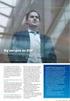 Kvikkguide Send og Motta efaktura bedrift i Nettbank Bedrift Innhold Denne kvikkguiden gir en kort beskrivelse av følgende tjenester: - Send efaktura enkeltvis i Nettbank Bedrift - Motta efaktura enkeltvis
Kvikkguide Send og Motta efaktura bedrift i Nettbank Bedrift Innhold Denne kvikkguiden gir en kort beskrivelse av følgende tjenester: - Send efaktura enkeltvis i Nettbank Bedrift - Motta efaktura enkeltvis
Prisliste for Bedriftskunder
 Prisliste for Bedriftskunder Priser gjeldende fra 01.03.2019 Betaling Nettbank bedrift Etablering av hovedavtale inkludert 1 bruker - basis 600 Etablering av hovedavtale inkludert 1 bruker - integrert
Prisliste for Bedriftskunder Priser gjeldende fra 01.03.2019 Betaling Nettbank bedrift Etablering av hovedavtale inkludert 1 bruker - basis 600 Etablering av hovedavtale inkludert 1 bruker - integrert
Hvordan komme i gang med Elektroniske skattekort i InfoEasy
 Hvordan komme i gang med Elektroniske skattekort i InfoEasy 1. Nødvendige settinger i InfoEasy Lønn: Oppgavetreet Lønn - Ajourhold Lønnsfirma ajourhold fanen Statistikk/Kontakter: Nye felter for Altinn
Hvordan komme i gang med Elektroniske skattekort i InfoEasy 1. Nødvendige settinger i InfoEasy Lønn: Oppgavetreet Lønn - Ajourhold Lønnsfirma ajourhold fanen Statistikk/Kontakter: Nye felter for Altinn
Registreringsskjema for Nets-tjenester
 Registreringsskjema for Nets-tjenester 1. Kunde (Kontoeier) Org.nr.: * Oppdragskonto: * Navn: * Epost kunde: * Adresse: * Postnummer: * Poststed: * Epost bank: * Kontaktperson kunde: * Kontaktperson bank:
Registreringsskjema for Nets-tjenester 1. Kunde (Kontoeier) Org.nr.: * Oppdragskonto: * Navn: * Epost kunde: * Adresse: * Postnummer: * Poststed: * Epost bank: * Kontaktperson kunde: * Kontaktperson bank:
- Remittere innenlands - Motta informasjon om utgående betalinger (kontoutskrift) - Motta informasjon om innbetalinger på konto (referansebetalinger)
 Bestilling av bankoppkobling Sparebanken Vest kunder Procountor Pr 01.01.2018, kan Sparebanken Vest kunder velge å bestille bankoppkobling til Procountor via to alternativer: Alternativ A Direkte remmittering
Bestilling av bankoppkobling Sparebanken Vest kunder Procountor Pr 01.01.2018, kan Sparebanken Vest kunder velge å bestille bankoppkobling til Procountor via to alternativer: Alternativ A Direkte remmittering
BRUKSANVISNING FOR DIGITALE BANKTJENESTER
 BRUKSANVISNING FOR DIGITALE BANKTJENESTER Innhold Forord 4 Nettbanken 6 Noen ting før start 8 Bruksanvisning 10 -Logge inn 12 -I nettbanken 16 -Overføre 18 -Betale 24 -Betalingsoversikt 30 -Kontooversikt
BRUKSANVISNING FOR DIGITALE BANKTJENESTER Innhold Forord 4 Nettbanken 6 Noen ting før start 8 Bruksanvisning 10 -Logge inn 12 -I nettbanken 16 -Overføre 18 -Betale 24 -Betalingsoversikt 30 -Kontooversikt
Manusnett - brukerveiledning for forfatter
 Manusnett - brukerveiledning for forfatter Innholdsfortegnelse Innholdsfortegnelse...1 Innledning...2 Innlogging...3 Sende inn et nytt manus...5 Behandle vurderte manus...11 Rettelser i Word...15 Endring
Manusnett - brukerveiledning for forfatter Innholdsfortegnelse Innholdsfortegnelse...1 Innledning...2 Innlogging...3 Sende inn et nytt manus...5 Behandle vurderte manus...11 Rettelser i Word...15 Endring
Hvordan komme i gang med
 Hvordan komme i gang med AvtaleGiro AvtaleGiro er et praktisk og lettvint system for faste betalingsoppdrag (FBO) som vi sterkt anbefaler at sentrene tar i bruk. Avtalegiro medfører at kundene trekkes
Hvordan komme i gang med AvtaleGiro AvtaleGiro er et praktisk og lettvint system for faste betalingsoppdrag (FBO) som vi sterkt anbefaler at sentrene tar i bruk. Avtalegiro medfører at kundene trekkes
RUTEPLANLEGGINGSSYSTEM BRUKERVEILEDNING
 RUTEPLANLEGGINGSSYSTEM BRUKERVEILEDNING Prosjekt 18 Jørgen Mobekk Sørensen Morten Evje Tor Andreas Baakind Anders Gabrielsen Side 1 1 FORORD Dette dokumentet er brukerveiledningen, og skal være en veiledning
RUTEPLANLEGGINGSSYSTEM BRUKERVEILEDNING Prosjekt 18 Jørgen Mobekk Sørensen Morten Evje Tor Andreas Baakind Anders Gabrielsen Side 1 1 FORORD Dette dokumentet er brukerveiledningen, og skal være en veiledning
Compello Invoice Approval
 Compello Invoice Approval Godkjenning Webmodul brukerdokumentasjon Nettbrett og desktop via nettleser Index 1 Innledning... 3 2 Funksjonalitet... 4 Nettbrett og desktop via nettleser... 4 2.1.1 Desktop
Compello Invoice Approval Godkjenning Webmodul brukerdokumentasjon Nettbrett og desktop via nettleser Index 1 Innledning... 3 2 Funksjonalitet... 4 Nettbrett og desktop via nettleser... 4 2.1.1 Desktop
Innhold. Elsmart brukerveiledning FEAS Nett
 Elsmart brukerveiledning FEAS Nett Innhold 1. Innlogging og endring av passord... 3 Innlogging... 3 Bytte passord... 3 2. Nettselskap - Behandling av ordre... 5 3. Nettselskap - P1 ordre... 9 4. Nettselskap
Elsmart brukerveiledning FEAS Nett Innhold 1. Innlogging og endring av passord... 3 Innlogging... 3 Bytte passord... 3 2. Nettselskap - Behandling av ordre... 5 3. Nettselskap - P1 ordre... 9 4. Nettselskap
Prisliste for Bedriftskunder
 Prisliste for Bedriftskunder Priser gjeldende fra 01.03.2018 Betaling Nettbank bedrift Etablering av hovedavtale inkludert 1 bruker - basis 600 Etablering av hovedavtale inkludert 1 bruker - integrert
Prisliste for Bedriftskunder Priser gjeldende fra 01.03.2018 Betaling Nettbank bedrift Etablering av hovedavtale inkludert 1 bruker - basis 600 Etablering av hovedavtale inkludert 1 bruker - integrert
Datamann Informasjonssystemer
 1 Datamann Informasjonssystemer Brukerveiledning 2013 Datamann AS 2 3 DATAMANN INFORMASJONSSYSTEMER SYSTEMKRAV PC med Pentium eller høyere. Internettilgang med 1 Mbit/s eller høyere Internett Explorer
1 Datamann Informasjonssystemer Brukerveiledning 2013 Datamann AS 2 3 DATAMANN INFORMASJONSSYSTEMER SYSTEMKRAV PC med Pentium eller høyere. Internettilgang med 1 Mbit/s eller høyere Internett Explorer
Kopiere mottakerregister fra K-link For Windows fra versjoner 7.22-9.00.
 Kopiere mottakerregister fra K-link For Windows fra versjoner 7.22-9.00. INNHOLD INSTRUKSJON... 2 KOPIERE BETALINGSMOTTAKERE INNLAND.... 3 KOPIERE BETALINGSMOTTAKERE UTLAND.... 6 KOPIERE BETALINGSMOTTAKERE
Kopiere mottakerregister fra K-link For Windows fra versjoner 7.22-9.00. INNHOLD INSTRUKSJON... 2 KOPIERE BETALINGSMOTTAKERE INNLAND.... 3 KOPIERE BETALINGSMOTTAKERE UTLAND.... 6 KOPIERE BETALINGSMOTTAKERE
BETALING TIL UTLANDET
 BETALING TIL UTLANDET - enkel å bruke - tilgjengelig 24 timer i døgnet - mulighet til å legge betalinger på forfall frem i tid - mottakerregister 1.1 Før du begynner Før du begynner å registrere en betaling
BETALING TIL UTLANDET - enkel å bruke - tilgjengelig 24 timer i døgnet - mulighet til å legge betalinger på forfall frem i tid - mottakerregister 1.1 Før du begynner Før du begynner å registrere en betaling
Uansett hvilken håndbok du benytter vil fremgangsmåten være den samme. I denne veiledningen benytter vi personalhåndboken som eksempel.
 Velkommen som bruker av nettbaserte håndbøker fra Hovedorganisasjonen Virke. Våre nettbaserte håndbøker kan tilpasses din virksomhet. De er redigerbare, samtidig blir de automatisk oppdatert med nye lover
Velkommen som bruker av nettbaserte håndbøker fra Hovedorganisasjonen Virke. Våre nettbaserte håndbøker kan tilpasses din virksomhet. De er redigerbare, samtidig blir de automatisk oppdatert med nye lover
infotorg Enkel brukermanual
 infotorg Enkel brukermanual Innhold Innledning... 4 Logg inn... 4 Feilmelding... 4 Sperret bruker / Glemt passord... 5 Bytt passord... 6 Innstillinger og oppstartsregister... 6 Søk og Svar... 7 Velg tjeneste/register...
infotorg Enkel brukermanual Innhold Innledning... 4 Logg inn... 4 Feilmelding... 4 Sperret bruker / Glemt passord... 5 Bytt passord... 6 Innstillinger og oppstartsregister... 6 Søk og Svar... 7 Velg tjeneste/register...
Fenistra as Brynsveien Oslo Telefon Org. nr AVTALEGIRO. Fenistra Eiendom. Dokumentkontroll
 Fenistra as Brynsveien 13 0667 Oslo Telefon 22 02 08 30 Org. nr. 967 82 2760 AVTALEGIRO Fenistra Eiendom Dokumentkontroll Fenistra versjon 9 Utgivelsesdato 10.03.2016 Sist endret dato 04.11.2016 Innhold
Fenistra as Brynsveien 13 0667 Oslo Telefon 22 02 08 30 Org. nr. 967 82 2760 AVTALEGIRO Fenistra Eiendom Dokumentkontroll Fenistra versjon 9 Utgivelsesdato 10.03.2016 Sist endret dato 04.11.2016 Innhold
Innskuddspensjon i. Sparebanken Vest. Brukerveiledning
 Side 1 av 15 Innskuddspensjon i Sparebanken Vest Brukerveiledning FOR BEDRIFTEN... 2 PÅLOGGINGSPROSEDYRE NETTBANK BEDRIFT... 2 ENDRE TILGANGER... 3 VIS DETALJER AVTALE... 4 VIS INVESTERINGSPROFIL... 5
Side 1 av 15 Innskuddspensjon i Sparebanken Vest Brukerveiledning FOR BEDRIFTEN... 2 PÅLOGGINGSPROSEDYRE NETTBANK BEDRIFT... 2 ENDRE TILGANGER... 3 VIS DETALJER AVTALE... 4 VIS INVESTERINGSPROFIL... 5
Kvikk guide. Kom i gang med send efaktura bedrift og motta efaktura bedrift i nettbank bedrift.
 Kvikk guide Kom i gang med send efaktura bedrift og motta efaktura bedrift i nettbank bedrift. Logg inn i nettbank bedrift og velg tjenesten efaktura fakturatjenesten: Bedriftens administrator er meldt
Kvikk guide Kom i gang med send efaktura bedrift og motta efaktura bedrift i nettbank bedrift. Logg inn i nettbank bedrift og velg tjenesten efaktura fakturatjenesten: Bedriftens administrator er meldt
Brukerveiledning for SMS fra Outlook
 Brukerveiledning for SMS fra Outlook Grunnleggende funksjonalitet Med SMS fra Outlook kan du enkelt sende både SMS og MMS fra Outlook. Programmet er integrert med din personlige Outlookkontaktliste og
Brukerveiledning for SMS fra Outlook Grunnleggende funksjonalitet Med SMS fra Outlook kan du enkelt sende både SMS og MMS fra Outlook. Programmet er integrert med din personlige Outlookkontaktliste og
VITEC. Veiledning nytt år. EmProf årsavslutning LAST EDITED: 2015-12-08
 VITEC Veiledning nytt år EmProf årsavslutning LAST EDITED: 2015-12-08 EmProf årsavslutning start av nytt år Dette er en beskrivelse for hva som må gjøres i forbindelse med opprettelse av nytt år i EmProf
VITEC Veiledning nytt år EmProf årsavslutning LAST EDITED: 2015-12-08 EmProf årsavslutning start av nytt år Dette er en beskrivelse for hva som må gjøres i forbindelse med opprettelse av nytt år i EmProf
Kontoutskrift Kontoutskrift viser posteringer på en konto med tilhørende posteringsdetaljer, f.eks. meldinger.
 Kontoutskrift Kontoutskrift viser posteringer på en konto med tilhørende posteringsdetaljer, f.eks. meldinger. Kontoutskrift kan åpnes via toppmenyen Betalinger og Kontoutskrift Du kan også velge Kontoutskrift
Kontoutskrift Kontoutskrift viser posteringer på en konto med tilhørende posteringsdetaljer, f.eks. meldinger. Kontoutskrift kan åpnes via toppmenyen Betalinger og Kontoutskrift Du kan også velge Kontoutskrift
BRUKERVEILEDNING PROSTEMODUL FOR PROST OG PROSTESEKRETÆR OPPSETT AV PROSTIET
 1 BRUKERVEILEDNING PROSTEMODUL Oppdatert 2. mai 2011 Innledning Denne veiledningen er laget til hjelp for prost/prostesekretær og evt. superbruker i prostiet. Les først veiledningen som er laget for prestene,
1 BRUKERVEILEDNING PROSTEMODUL Oppdatert 2. mai 2011 Innledning Denne veiledningen er laget til hjelp for prost/prostesekretær og evt. superbruker i prostiet. Les først veiledningen som er laget for prestene,
eportal for legekontoret
 for legekontoret www.compugroupmedical.no Side 1 av 19 Hva er... 3 Fordeler... 3 Aktivering av... 3 Innmelding av pasient... 4 Innmelding av pasient via Winmed Allmenn... 4 Timebok... 5 Generere timebok
for legekontoret www.compugroupmedical.no Side 1 av 19 Hva er... 3 Fordeler... 3 Aktivering av... 3 Innmelding av pasient... 4 Innmelding av pasient via Winmed Allmenn... 4 Timebok... 5 Generere timebok
AN 5 Betale og bokføre faktura
 Rutine: AN 5 Betale og bokføre faktura Versjon: 0.1 Utarbeidet av: Økonomidirektør Gyldig fra: 01.01.2010 Godkjent av: Høgskoledirektøren Hensikt og omfang Rutinen skal sikre at: HiT betaler sine rettmessige
Rutine: AN 5 Betale og bokføre faktura Versjon: 0.1 Utarbeidet av: Økonomidirektør Gyldig fra: 01.01.2010 Godkjent av: Høgskoledirektøren Hensikt og omfang Rutinen skal sikre at: HiT betaler sine rettmessige
